Como Aplicar Zero Trust na Power Platform
No artigo anterior, exploramos o conceito de Zero Trust e como ele se encaixa no ecossistema da Power Platform. Agora,…
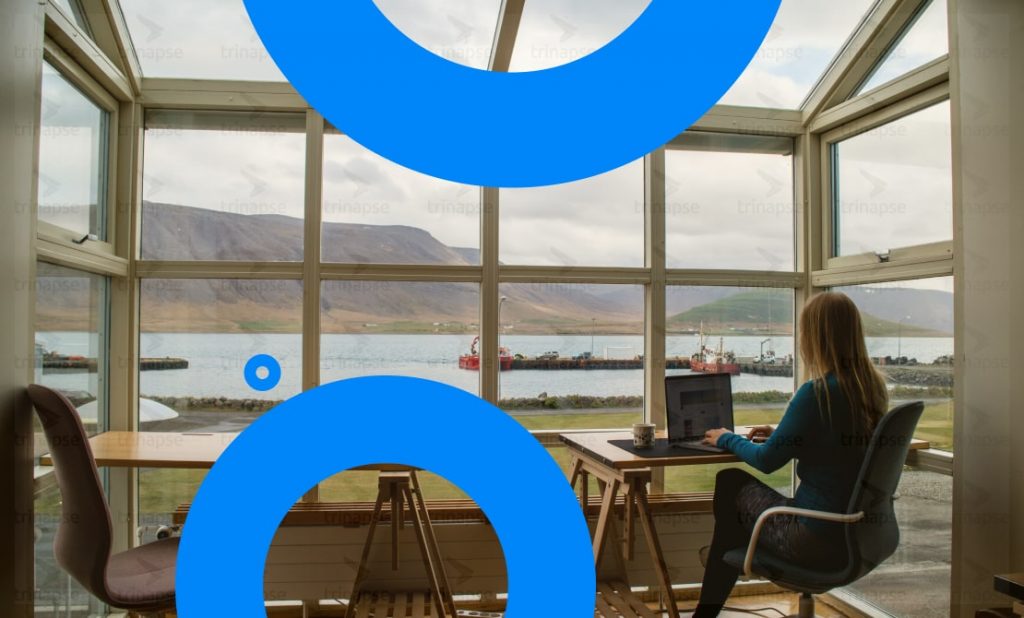
Como você provavelmente já sabe, o SharePoint Online é uma das melhores maneiras de armazenar documentos importantes da sua organização. É por isso que é importante que você possa encontrar seus arquivos e informações sempre que precisar deles. Portanto, vamos dar uma olhada em como você pode melhorar a maneira como sua empresa encontra documentos no SharePoint Online.
Primeiramente, a maneira mais fácil de pesquisar documentos no SharePoint Online é usar a barra de pesquisa na parte superior do seu site.
Ou seja, ao digitar uma frase, o SharePoint mostrará uma seleção de arquivos e pastas relacionados à sua consulta de pesquisa. Geralmente, ele ordenará o conteúdo de acordo com o que o SharePoint considera mais relevante para a consulta de pesquisa.
Embora a pesquisa no SharePoint seja poderosa, existem várias maneiras de melhorar o funcionamento dela para sua organização.
Começando pela parte superior, os proprietários de sites podem escolher se o conteúdo de seus sites pode aparecer nos resultados de pesquisa. Vamos dar uma olhada em como adicionar ou excluir um site:
Os proprietários de sites também podem escolher um conteúdo específico de seu site para não aparecer nos resultados de pesquisa. Vamos dar uma olhada em como modificar essa opção:
Além de adicionar / excluir sites e conteúdo, os proprietários de sites também podem escolher se desejam incluir conteúdo em colunas específicas na lista ou bibliotecas nos resultados da pesquisa. Vamos dar uma olhada em como fazer isso:
Além de apenas escolher se um site, lista ou biblioteca aparecerá ou não nos resultados da pesquisa, há outras coisas que você pode fazer para personalizar a forma como os usuários pesquisam nos sites do SharePoint.
Faremos uma breve visão geral das dicas que você pode usar para tornar mais fácil a localização de documentos no SharePoint Online.
Sempre verifique os títulos de seus documentos. Certifique-se de que correspondem ao conteúdo do documento para que apareça em uma posição superior nos resultados de pesquisa relevantes.
Os metadados do SharePoint são uma ótima ferramenta para classificar seus documentos. Portanto, certifique-se de usar metatags precisas em todos os seus documentos.
Você deve definir os padrões de valor da coluna no nível da pasta. Pois isso atribuirá metadados automaticamente aos arquivos que você criar nessa pasta.
IDs de documentos são marcas exclusivas atribuídas a arquivos em um conjunto de sites. Se você souber o ID de um documento, poderá inserir o ID na barra de pesquisa e localizá-lo facilmente.
Muitas vezes considerado um termo de marketing, a Otimização de Mecanismos de Pesquisa também se aplica à pesquisa no SharePoint Online. Pense em palavras-chave e frases-chave em um documento e use variações dessas palavras-chave para facilitar a localização do documento.
Por fim, é incrível o nível de controle que o SharePoint oferece aos usuários para localizar e encontrar documentos no SharePoint Online. Então, confira as opções que fornecemos acima para controlar como as pessoas encontram documento.
Veja também nosso outro artigo sobre a experiência de pesquisa no Sharepoint online e se aprofunde ainda mais neste assunto.

No artigo anterior, exploramos o conceito de Zero Trust e como ele se encaixa no ecossistema da Power Platform. Agora,…

A adoção da Power Platform (Power Apps, Power Automate, Power BI e Power Virtual Agents) tem crescido exponencialmente nas empresas.…

Se você quer transformar o SharePoint em muito mais que um repositório de arquivos, este guia prático vai te mostrar…